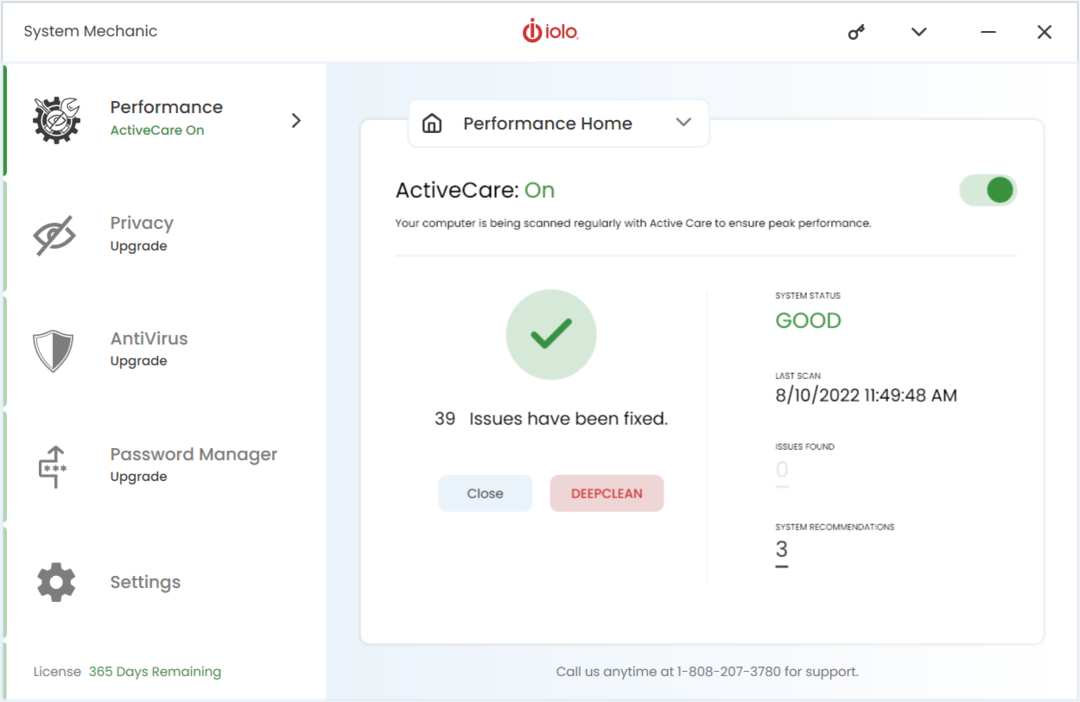- Por lo general, no es necesario hacer mucho para habilitar DirectX 12 y, en esta guía, le mostraremos cómo hacerlo con solo unos pocos clics.
- Para mantener actualizado DirectX 12 en Windows 10, debe asegurarse de que su plataforma Windows 10 esté completamente actualizada.
- Puede usar DirectX 12 en Fortnite cambiando la configuración de gráficos, ya que ese juego tiene DX11 habilitado de forma predeterminada.
- Para usar DirectX 12 en Windows 10, debe asegurarse de tener instalados los controladores más recientes.

Este software reparará errores comunes de la computadora, lo protegerá de la pérdida de archivos, malware, fallas de hardware y optimizará su PC para obtener el máximo rendimiento. Solucione problemas de PC y elimine virus ahora en 3 sencillos pasos:
- Descargar la herramienta de reparación de PC Restoro que viene con tecnologías patentadas (patente disponible aquí).
- Hacer clic Iniciar escaneo para encontrar problemas de Windows que podrían estar causando problemas en la PC.
- Hacer clic Repara todo para solucionar problemas que afectan la seguridad y el rendimiento de su computadora
- Restoro ha sido descargado por 0 lectores este mes.
DirectX 12 es la API (interfaz de programación de aplicaciones) multimedia de Microsoft para renderizar juego y video gráficos y reproducción de audio. Esa API es principalmente para Windows 10, que también admite versiones anteriores. DirectX 11, 10 y 9 versiones.
Windows 10 no incluye ninguna opción específica para habilitar DirectX 12. Sin embargo, hay algunas cosas que puede hacer para asegurarse de tener instalada la última versión de DirectX 12.
Además, es posible que también deba configurar ciertas configuraciones en el juego para habilitar DirectX 12 para algunos juegos.
¿Cómo habilito DirectX 12?
1. Habilite DirectX 12 en Windows 7 actualizando el controlador de su GPU
Algunos juegos seleccionados de Windows 7, como World of Warcraft, son compatibles con DirectX 12. Puede habilitar DX12 para juegos seleccionados de Windows 7 asegurándose de que su GPU NVIDIA o AMD tenga el controlador más actualizado.
Es posible que algunos usuarios también necesiten actualizar los controladores de la GPU para habilitar DX12 Ultimate en Windows 10. Para asegurarse de que el controlador de su tarjeta gráfica esté actualizado, ejecute un software de utilidad de actualización de controladores.
 Su GPU y CPU son extremadamente importantes cuando se trata de juegos o cuando se ejecuta cualquier otro tipo de aplicación dedicada que ponga a prueba el hardware de su PC.Para mantener su PC lista para cualquier juego nuevo o carga de trabajo intensa, asegúrese de utilizar un asistente de controlador automático que siempre mantendrá las versiones de su controlador actualizadas.Además de esto, un software especializado también asegura que el proceso de instalación del controlador sea fácil de iniciar, lo que asegura la tranquilidad. Uno de esos programas es el potente y versátil DriverFix.Siga estos sencillos pasos para actualizar sus controladores de forma segura:
Su GPU y CPU son extremadamente importantes cuando se trata de juegos o cuando se ejecuta cualquier otro tipo de aplicación dedicada que ponga a prueba el hardware de su PC.Para mantener su PC lista para cualquier juego nuevo o carga de trabajo intensa, asegúrese de utilizar un asistente de controlador automático que siempre mantendrá las versiones de su controlador actualizadas.Además de esto, un software especializado también asegura que el proceso de instalación del controlador sea fácil de iniciar, lo que asegura la tranquilidad. Uno de esos programas es el potente y versátil DriverFix.Siga estos sencillos pasos para actualizar sus controladores de forma segura:
- Descargue e instale DriverFix.
- Inicie el software.
- Espere a que la aplicación recién instalada detecte todos los controladores defectuosos de su PC.
- Se le presentará una lista de todos los controladores que tienen problemas y puede elegir los que desea solucionar.
- Espere a que se complete el proceso de descarga y reparación del controlador.
- Reanudar su PC para que los cambios surtan efecto.

DriverFix
No permita que un controlador defectuoso interfiera con sus juegos y el software instalado. Utilice DriverFix hoy mismo y ejecútelos sin ningún problema.
Visita la página web
Descargo de responsabilidad: este programa debe actualizarse desde la versión gratuita para realizar algunas acciones específicas.
2. Actualizar Windows 10
- Presione las teclas del teclado de Windows e I al mismo tiempo para abrir Configuración.
- Seleccione Actualización y seguridad en Configuración para abrir el actualizacion de Windows sección.
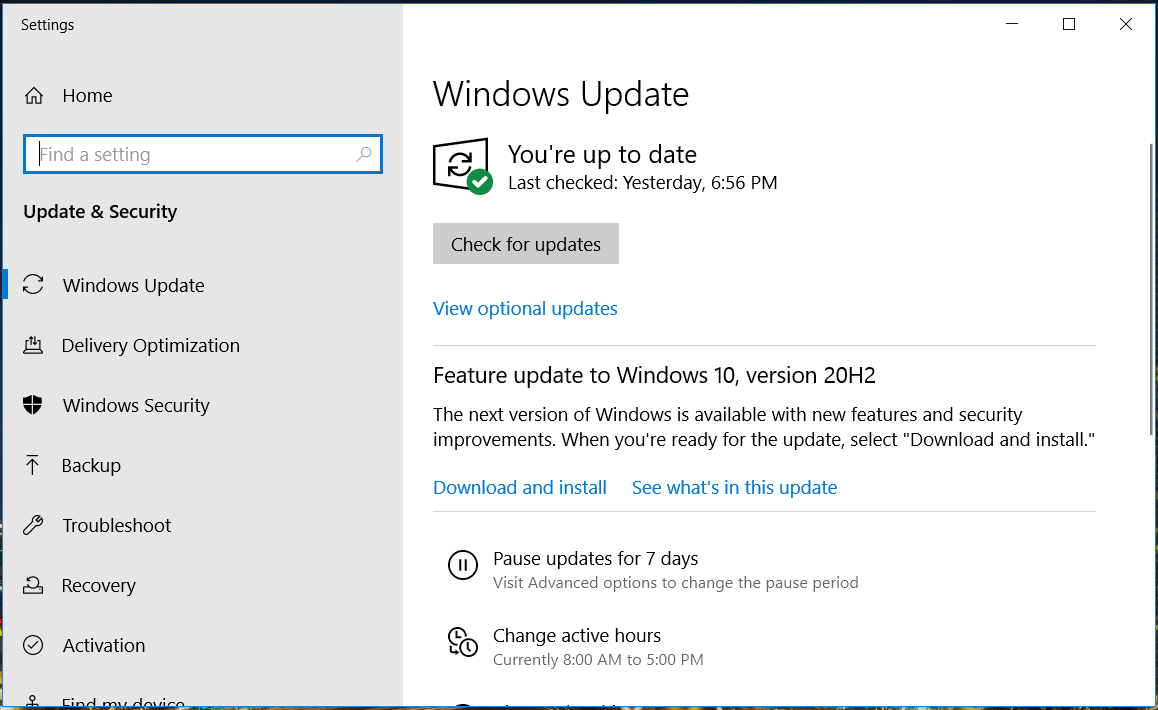
- Hacer clic Buscar actualizaciones para ver si hay actualizaciones de parches disponibles. Si es así, instale las actualizaciones del parche.
- Si no está utilizando la última versión de compilación de Windows 10, haga clic en el Descargar e instalar opción para una actualización de funciones disponible.
Aunque hay un Instalador web de tiempo de ejecución de usuario final de DirectX disponible, que solo reinstala DX9, 10 y 11.
Ejecute un análisis del sistema para descubrir posibles errores

Descarga Restoro
Herramienta de reparación de PC

Hacer clic Iniciar escaneo para encontrar problemas de Windows.

Hacer clic Repara todo para solucionar problemas con tecnologías patentadas.
Ejecute un escaneo de PC con la herramienta de reparación Restoro para encontrar errores que causen problemas de seguridad y ralentizaciones. Una vez que se completa el escaneo, el proceso de reparación reemplazará los archivos dañados con archivos y componentes nuevos de Windows.
Actualizar Windows 10 es la forma más cercana de reinstalar y habilitar DirectX 12 cuando aparentemente no está funcionando bien. Hacer eso puede restaurar los archivos de DirectX 12 que faltan en su PC.
Cuando haya actualizado el controlador de su tarjeta gráfica y Windows 10, su PC tendrá instalada la última versión de DirectX 12.
Sin embargo, es posible que deba configurar algunos juegos para utilizar Direct12 a través de sus configuraciones de gráficos. A continuación, se muestran dos ejemplos de cómo habilitar DX12 para Fortnite y Battlefront 2.
Cómo habilitar DirectX 12 para Fortnite
- Primero, inicie el juego Fortnite.
- Haga clic en el Menú en la parte superior derecha de la pantalla de título de Fortnite.
- Hacer clic Ajustes para abrir las opciones del juego.
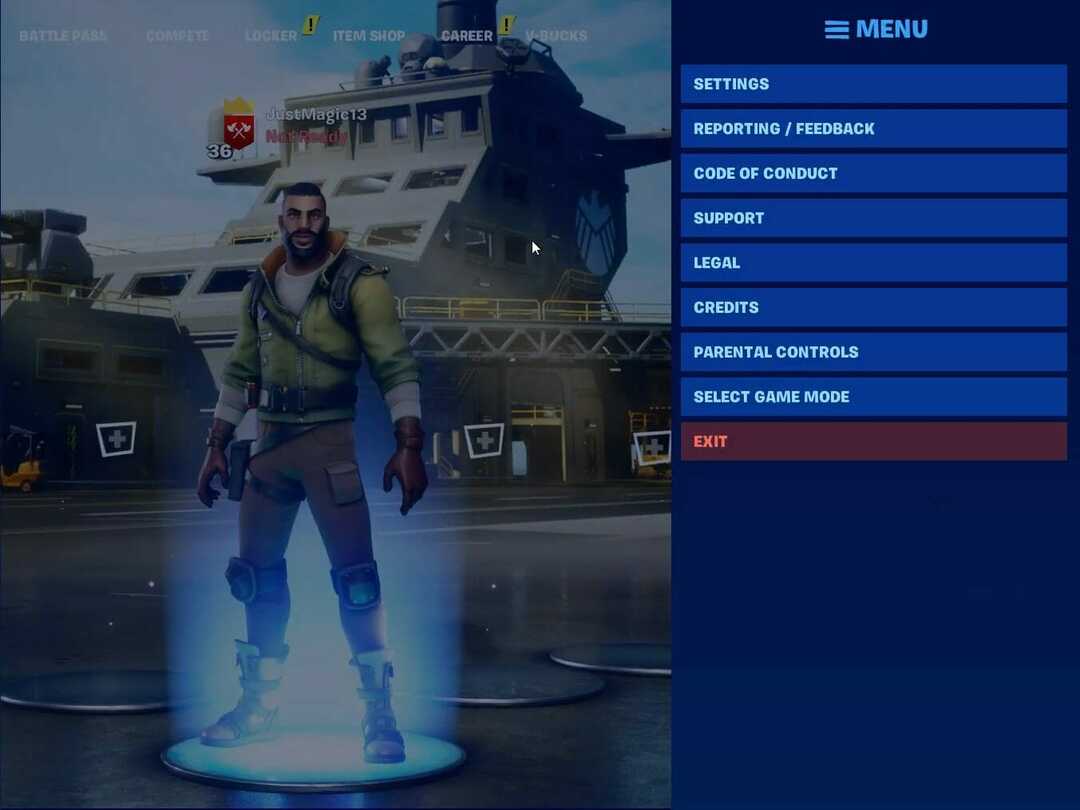
- Desplácese hacia abajo en el Video pestaña a la Versión de DirectX opción.
- Haga clic en el botón de flecha para Versión de DirectX ajuste para seleccionar DirectX 12 (Beta).
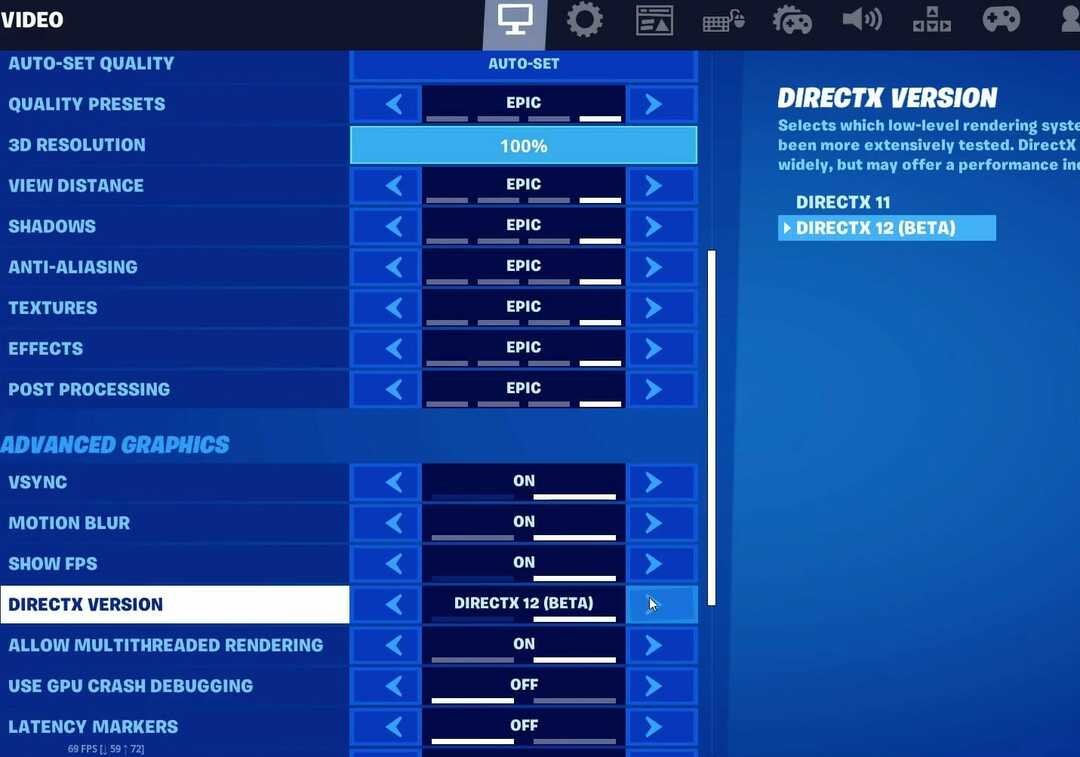
- presione el Confirmar botón.
- Haga clic en el Solicitar opción.
- A partir de entonces, reinicie Fortnite para que los cambios de DX12 surtan efecto.
Como puede ver, es simple habilitar DirectX 12 en Fortnite, siempre que siga las instrucciones anteriores.
Cómo habilitar DirectX 12 para Battlefront 2
- Inicie el juego Battlefront 2.
- Abre la pantalla de inicio en Battlefront 2.
- Seleccione Opciones para abrir selecciones de pestañas para diferentes categorías de configuración.
- Selecciona el Video pestaña.
- Luego alterna el Habilitar DirectX 12 activada si está desactivada.
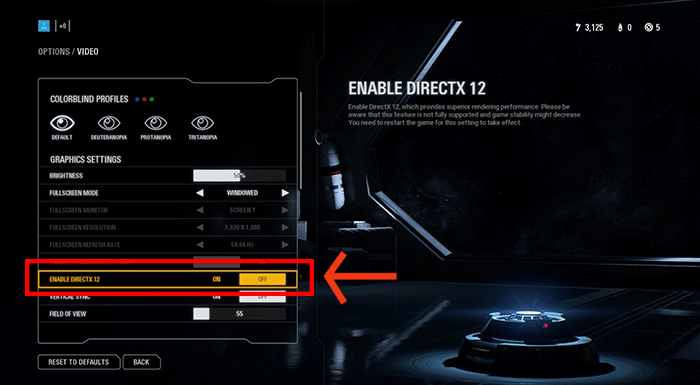
- Deberá reiniciar Battlefront 2 para aplicar la nueva configuración.
Esta es la única forma de habilitar DirectX 12 en Battlefront 2, así que asegúrese de probarlo.
Así es como puede asegurarse de que DirectX 12 esté completamente habilitado en Windows 10, Fortnite y Battlefront 2. Deberá revisar la configuración de gráficos avanzados para las opciones de DX12 para habilitar DirectX 12 en otros juegos.
 ¿Sigues teniendo problemas?Arréglelos con esta herramienta:
¿Sigues teniendo problemas?Arréglelos con esta herramienta:
- Descargue esta herramienta de reparación de PC Excelente en TrustPilot.com (la descarga comienza en esta página).
- Hacer clic Iniciar escaneo para encontrar problemas de Windows que podrían estar causando problemas en la PC.
- Hacer clic Repara todo para solucionar problemas con tecnologías patentadas (Descuento exclusivo para nuestros lectores).
Restoro ha sido descargado por 0 lectores este mes.